Mejores App para escanear con impresora HP y descargar PC

A través de la siguiente guía te mostramos cuáles son los mejores programas para escanear documentos y fotos con una impresora HP o de cualquier otra marca. Efectivamente, las siguientes aplicaciones te permitirán escanear tus documentos e incluso editarlos, algunas de ellas incluso son capaces de escanear varios documentos en un solo archivo PDF. Por ello, si buscas una aplicación de escaneo avanzado, sigue leyendo.
Procedimiento para escanear un documento con una impresora HP sin aplicaciones alternas
Si quieres escanear un documento con una impresora HP sin necesidad de usar alguna aplicación alterna los pasos a seguir son muy sencillos, lo único que debes tomar en cuenta y tener presente es que la impresora HP que tengas conectada a tu PC debe ser multifuncional para que pueda contar con la opción de escanear documentos. Es importante saber y conocer que el procedimiento varía según el sistema operativo y la versión del mismo, por lo tanto te vamos a explicar como hacerlo en Windows 10, Windows 8 y Mac.
En una PC Windows 10
Para lograr escanear algún documento con una impresora HP si tienes Windows 10 lo debes hacer desde la opción que se llama HP Smart y está preinstalada en Windows 10. Debes agregar tu impresora en HP Smart para poder proceder a escanear el documento ya que el documento se debe colocar en la impresora para entrar a HP Smart y luego seleccionar el icono que dice ‘Scan’.
Con una computadora Windows 8
Para lograr escanear un documento desde una computadora con Windows 8 lo que debes hacer es colocar el documento en la impresora para luego entrar en donde dice HP Printer Assistant y seleccionar la opción de escanear documento.
En Mac
Realizar un scanner desde una computadora Mac con una impresora HP es algo sencillo. Para hacerlo lo único que se debe realizar es entrar al menú de Apple para dirigirse a las preferencias del sistema y seleccionar la opción de impresoras y escáneres. Cuando entres en esa opción lo que debes hacer es seleccionar la impresora HP en la que quieres realizar el scan del documento.

¿Cuáles son las mejores Apps para escanear documentos en Windows 10?
Si quieres realizar algún escáner con mucha más comodidad y con facilidad desde tus gustos de aplicaciones y configuraciones, Windows 10 cuenta con la comodidad de que se puede acceder a su tienda de Apps para descargar con la que mejor te identifiques al momento de trabajar.
ABBYY FineReader, una de las mejores aplicaciones para escanear documentos
ABBYY FineReader es una excelente aplicación con la que podrás digitalizar tus documentos físicos. Tiene todas las herramientas para aquel que haga uso de su escáner de manera constante. Además, posee unas cuantas funciones que otras aplicaciones no pueden siquiera emular.
Ciertamente ABBYY FineReader es una de las mejores aplicaciones para escanear, ya que presenta funciones muy interesantes y útiles. Indudablemente una de las funciones más llamativas del software es aquella en la que se permite digitalizar el contenido a totalidad.
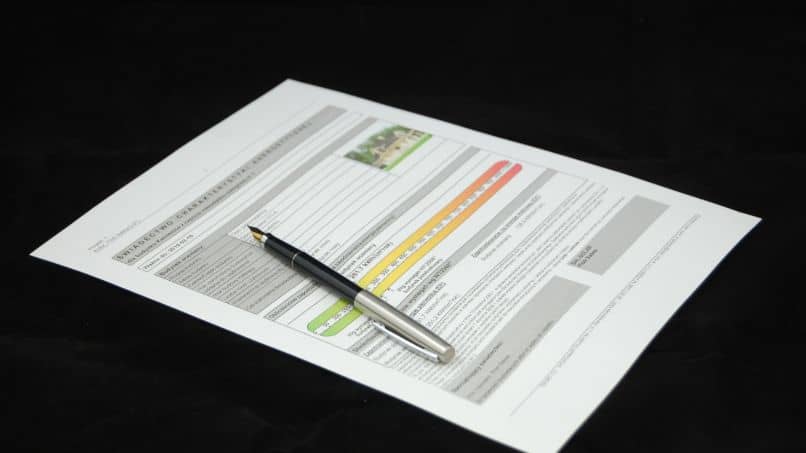
En otras palabras, la aplicación ABBYY FineReader es capaz de reconocer los caracteres de tu texto y convertirlo directamente al formato digital. Ciertamente no es perfecta, pero puede ayudar en gran medida si requieres hacer transcripciones u otro tipo de trabajos.
PaperScan
PaperScan se caracteriza por realizar un escaneo bastante óptimo para poder ofrecer una calidad bastante buena al momento de digitalizar el documento. Si quieres alguna App que se encargue de realizar un trabajo bastante nítido al momento de realizar un scan, PaperScan es la mejor opción.
Utilizando PaperScan puedes importar cualquier tipo de imagen o documento en el formato PDF, realizando múltiples configuraciones. Indudablemente algunos de los aspectos más interesantes que nos presenta la aplicación, es la capacidad de editar los documentos.
Usando PaperScan puedes crear pequeñas anotaciones, stickers y notas diversas a lo largo de tu documento. De igual modo puedes configurar el documento girándolo, ajustándolo en una o varias hojas y otras funciones.
PaperScan cuenta con tres versiones, la versión gratuita, la versión hogar y la versión profesional. Tal cual indica, la versión gratuita es aquella que puedes bajar sin pagar un centavo, las otras versiones están pensadas para ámbitos más profesionales.
Puede obtener PaperScan directamente desde el sitio oficial para descargar PaperScan, y tener este útil software de escaneo.
Adobe Acrobat, una de las aplicaciones más conocidas para escanear documentos y fotografías
La mayoría de personas conocen Adobe Acrobat, Adobe Acrobat es uno de los mejores lectores de PDF gratis, pero sus funciones van más allá de esto. A través de esta aplicación, podrás escanear directamente tus documentos y convertirlos al formato PDF.
Puede editar directamente los archivos en formato PDF, además versiones más nuevas del software son capaces de reconocer los textos en los escaneos, algo que puede ayudar para solventar errores.

Adobe Acrobat cuenta con varias versiones, pero afortunadamente puedes descargar Adobe Acrobat gratuitamente. Sin dudas, es una excelente aplicación para documentos escaneados y para abrir cualquier documento en el formato PDF.
NAPS2
Esta aplicación que ofrece Windows 10 es un escáner de código abierto que se utiliza cuando se quiere pasar algún archivo a PDF ya que al momento de realizar el escaneo esta app cuenta con la opción de transformar un documento en PDF de manera inmediata.
Quizás no es una aplicación muy conocida, pero NAPS2 va directo al grano, con ella puedes escanear directamente tus documentos. A través de la aplicación podrás guardar los documentos en formato PDF, TIFF, JPG, PNG y otros tantos.
Presenta las opciones básicas de escaneo y permite recortar fácilmente los documentos. Si quieres obtener esta aplicación para las funciones básicas de escaneo, puedes hacerlo accediendo a descarga NAPS2, enlace que te llevará su sitio web oficial para bajarlo.
CaptureOnTouch
Esta es una aplicación bastante sencilla de utilizar, pero con opciones muy buenas y profesionales ya que al momento de realizar un scanner con CaptureOnTouch se tiene la opción de obtener una imagen nítida y compatible según la utilización del formato que se quiera utilizar.
Scan2PDF
Las personas que necesitan escanear algún documento para que este se guarde de manera automática como un archivo PDF se encargan de realizar el scanner desde Scan2PDF ya que este software luego de realizar el scanner guarda el archivo como formato PDF.
La herramienta de Windows
Es bueno buscar opciones alternativas, pero ciertamente la herramienta de escaneo que nos presenta Windows es muy eficiente, cumpliendo en la mayoría de casos con los requerimientos exigidos. De cualquier modo, aquí sólo verás funciones básicas.
En otras palabras, si no requieres realizar cambios significativos en los documentos escaneados, la herramienta de Windows será más que suficiente. Por otra parte, si realmente quieres unas cuantas funciones extra, cualquiera de las aplicaciones mostradas antes será de excepcional utilidad.
Cómo puedo guardar el documento escaneado en mi ordenador
Para guardar un documento que se haya escaneado en la PC lo que debes hacer es seleccionar la imagen que arroja el scanner para hacer clic en ella y seleccionar la opción ‘Guardar imagen’. En caso de que estés trabajando con alguna de las aplicaciones, el mismo software te va a dar la opción de guardar.